Di recente, Microsoft ha lanciato l'aggiornamento di Windows 10 maggio 2020 versione 5, che contiene molte nuove funzionalità e miglioramenti della sicurezza.
Questo è un aggiornamento gratuito, il che significa che se il tuo computer Windows 10 è connesso a un server Microsoft, il tuo computer riceverà un aggiornamento della funzionalità di notifica (come aggiornamento facoltativo) a Windows 10 versione 2004, devi fare clic su Scarica e installalo ora Installa e aggiorna il tuo dispositivo in Windows 10 2020.
Inoltre, Microsoft ha rilasciato l'assistente di aggiornamento ufficiale di Windows 10 e lo strumento di creazione multimediale per rendere più agevole il processo di aggiornamento.
Tuttavia, se stai ancora utilizzando Windows 7 o 8.1 e stai cercando "passa a Windows 10" o risolvi problemi di prestazioni, avvio, arresto, memoria e applicazioni, in questo articolo forniremo i passaggi per eseguire un'installazione pulita di Windows 10 .
L'esecuzione di un'installazione pulita di Windows 10 è un modo efficace per rimuovere virus e quasi tutti i tipi di malware e può anche aiutare a prolungare la durata della batteria di laptop e tablet.
Contenuti
Requisiti di sistema di Windows 10
Prima di eseguire un'installazione pulita di Windows 10 November Update, assicurati che l'hardware del tuo computer soddisfi i requisiti minimi di sistema per l'installazione di Windows 10.Di seguito sono riportati i requisiti minimi di sistema per l'installazione di Windows 10.
I requisiti hardware minimi per Windows 10 sono:
- processore: Processore o SoC da 1 GHz o più veloce.
- RAM: 32 bit è 1 GB, 64 bit è 2 GB.
- spazio su disco rigidoNota: Microsoft consiglia di fornire 32 GB di spazio libero per il sistema operativo a 64 o 32 bit.
- Scheda grafica: DirectX 9 o superiore, con driver WDDM 1.0.
- 顯示: 800×600
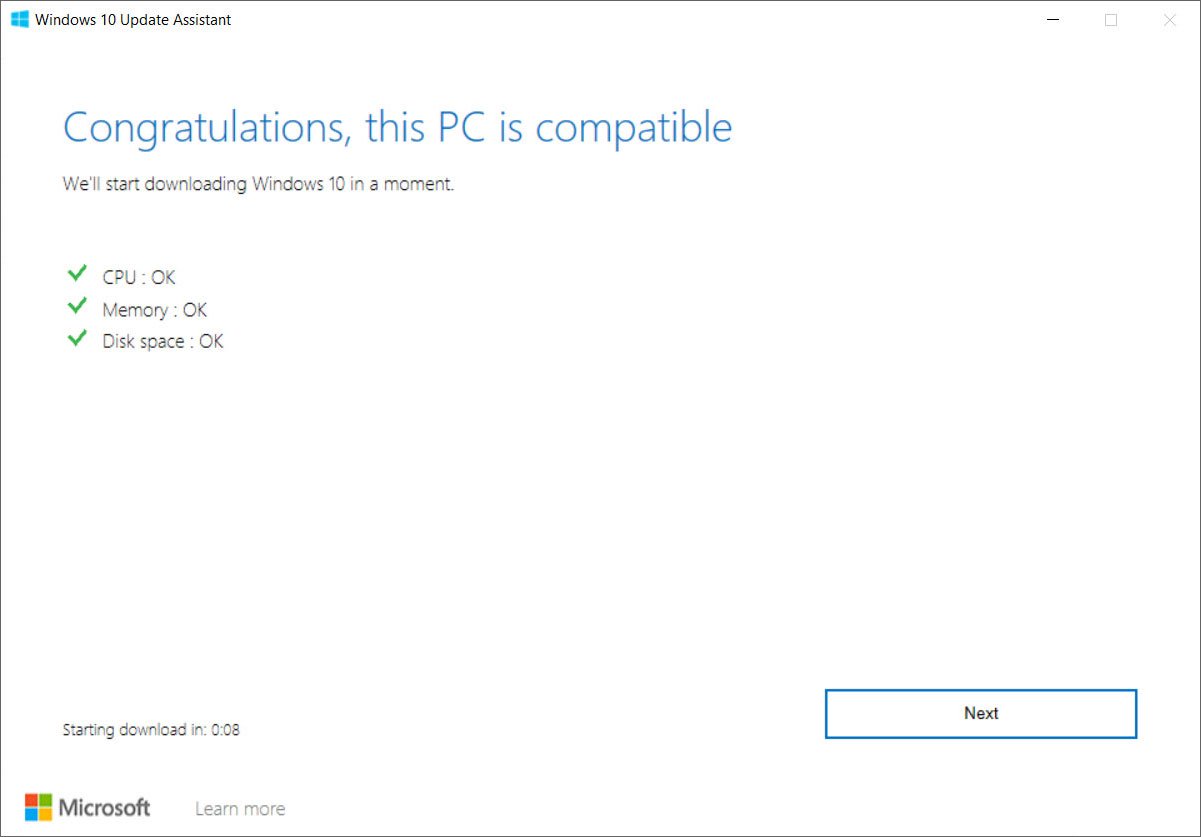
Bene, per eseguire un'installazione pulita di Windows 10, abbiamo bisogno del supporto di installazione, come un USB o un DVD avviabile.Se non si dispone di informazioni su come creare supporti di installazione come DVD o rendere avviabile l'USB.
Inoltre, assicurati di eseguire il backup di tutti i dati o di spostarti in una posizione sicura, poiché i dati dell'unità di sistema verranno eliminati durante il processo di installazione.
Verifica se disponi di un processore (CPU) a 64 o 32 bit. Per controllare il tuo PC, vai alle informazioni del PC nelle impostazioni del PC o "Sistema" nel "Pannello di controllo" e cerca "Tipo di sistema".
Windows 10 rileverà e installerà automaticamente la maggior parte dei driver di dispositivo, ma per un aspetto più sicuro, ti consigliamo di scaricare e salvare i driver di base per le schede di rete e le schede grafiche nel caso in cui il programma di installazione non riesca ad aggiungere correttamente questi driver.
Installazione pulita di Windows 10
Dopo aver preparato il supporto di installazione, inserirlo nel PC e procedere al passaggio successivo È necessario configurare il BIOS per impostare il computer per l'avvio da un DVD o da un'unità USB.
Accedi alle impostazioni del BIOS
Per riavviare il sistema durante il riavvio, premere il tasto F2, F12 o il tasto Canc (a seconda del produttore del sistema, la maggior parte delle volte, il tasto Canc per accedere alle impostazioni del BIOS) per accedere a "Impostazioni opzioni di avvio".
Qui dovrai cambiare l'ordine di avvio.
- Se il tuo dispositivo utilizza Secure Boot/UEFI, devi cambiarlo in Legacy.
- Disabilita l'avvio protetto, abilita l'opzione "legacy" e imposta l'opzione "boot list" su "legacy".
- Utilizzando i 4 tasti freccia sulla tastiera, accedere alla scheda "Avvio" e modificare le impostazioni.
- Quindi, sposta il CD/DVD o il dispositivo di archiviazione USB nella prima posizione e impostalo come primo dispositivo da cui eseguire l'avvio.
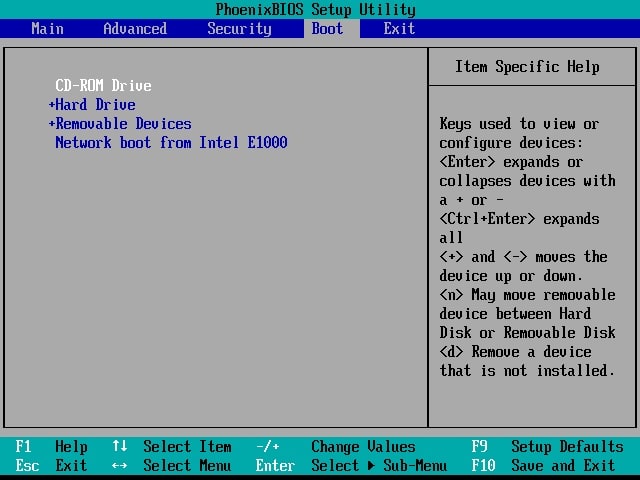
Dopo aver apportato le modifiche, premere F10 per salvare le modifiche.
Al termine, collegare la connessione USB o l'unità multimediale al laptop/desktop e riavviare il sistema.
Avvia l'installazione di Windows 10
- Ora, il tuo computer si avvierà dal supporto di installazione e verrà visualizzata la seguente schermata.
- Selezionare la lingua, l'ora e il formato della valuta e la tastiera o il metodo di input che si desidera installare, quindi fare clic su Avanti.
- Nella finestra successiva, fai clic su Installa ora.
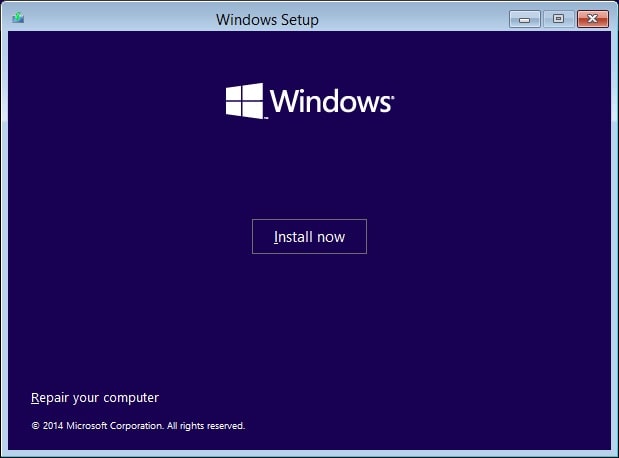
Se è la prima volta che installi Windows 10, digita il codice Product Key.Se desideri reinstallare il sistema operativo, puoi fare clic su "Non ho un codice Product Key" Possibilità di continuare.
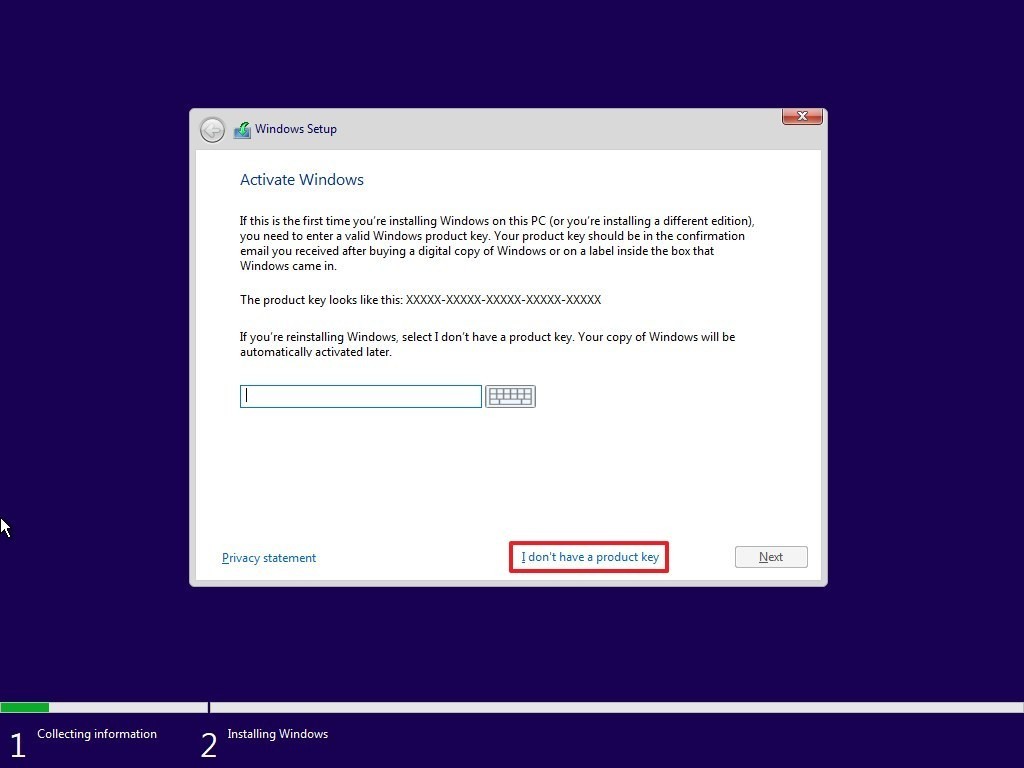
- Il prossimo passo è selezionare la versione di Windows 10, qui assicurati di selezionare la versione che attiva la chiave del prodotto.
- Nella schermata successiva segno di spunta, accetto i termini della licenza Possibilità di continuare.
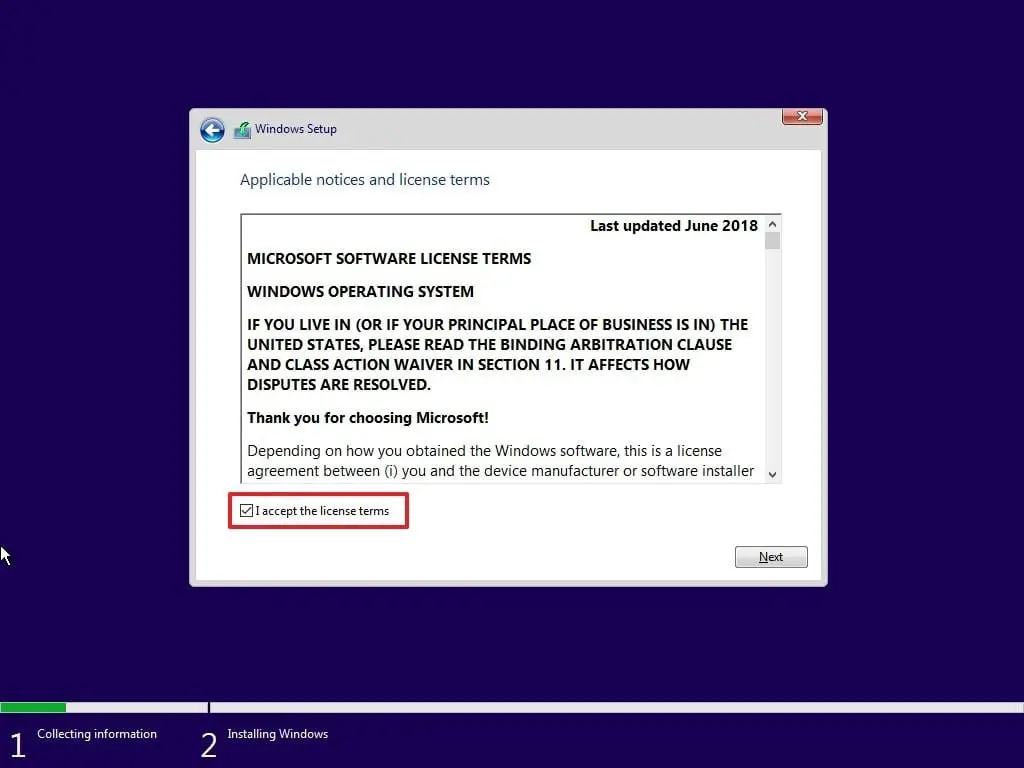
- Ora seleziona il tipo di installazione che desideri.
- Vuoi aggiornare l'installazione di Windows esistente e conservare file e impostazioni o vuoi personalizzare Windows?
- Visto che stiamo per entrare nel nuovissimoInstallareO nuovo di zeccaWindows 10 installato, Quindi seleziona "Installazione personalizzata".
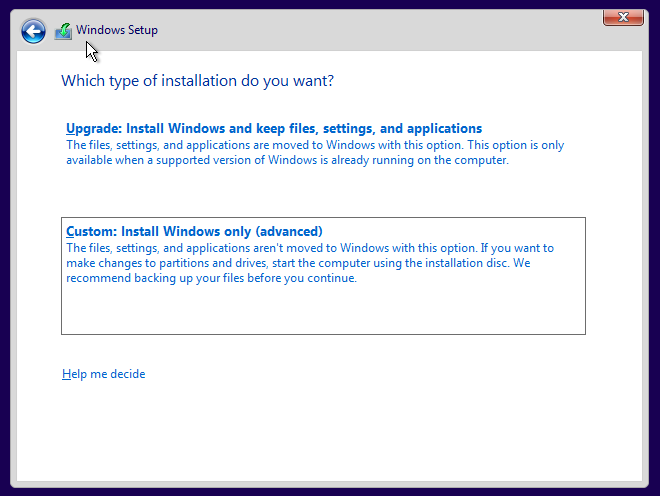
- Successivamente, ti verrà chiesta la partizione in cui desideri installare Windows 10.
- Scegli attentamente la partizione e fai clic su Avanti.Se non hai mai creato una partizione prima, questa procedura guidata di installazione ti consente anche di creare una partizione ora.
- Dopo "Crea partizione", seleziona l'unità in cui desideri installare Windows, quindi fai clic su "Avanti".
- Dopo aver completato i passaggi, il programma di installazione continuerà a pulire l'installazione di Windows 10 sul dispositivo.
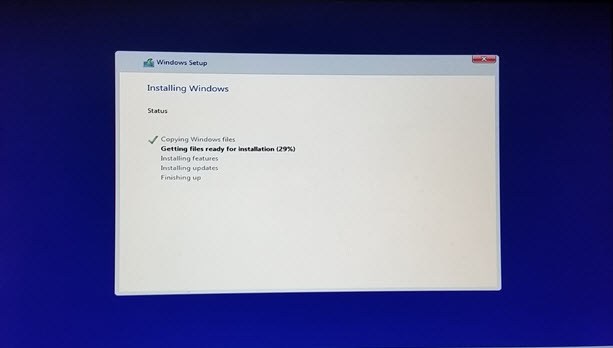
Copierà i file di installazione, installerà le funzionalità, installerà gli aggiornamenti (se presenti) e infine pulirà i file di installazione rimanenti.Fatto ciò, il tuo PC si riavvierà.
Controlla il post qui sotto se il processo di installazione fallisce con altri errori
- Risolto il problema che impediva l'installazione dell'aggiornamento di Windows 10 maggio 2020 alla versione 2004
- 我們無法安裝Windows 2020年5月10日更新0x8007002C-0x400D
- 修復我們無法安裝Windows 10錯誤0xC1900101-0x20017
Configura l'installazione di Windows 10
Quindi eseguire la preparazione dell'attrezzatura, che richiederà del tempo per essere completata al 100%.Successivamente, Windows 10 porrà alcune domande di base sulle preferenze.Prima di terminare l'installazione e portarti al desktop di Windows 10.
- Scegli la tua regione, quindi scegli il layout della tastiera,
- Selezionare l'opzione"Impostato per uso personale",
- Quindi, digita le informazioni del tuo account Microsoft per creare un account e c'è un'opzione "account offline" per creare un account utente locale.
Leggi la differenza tra un account utente locale di Windows 10 e un account Microsoft.
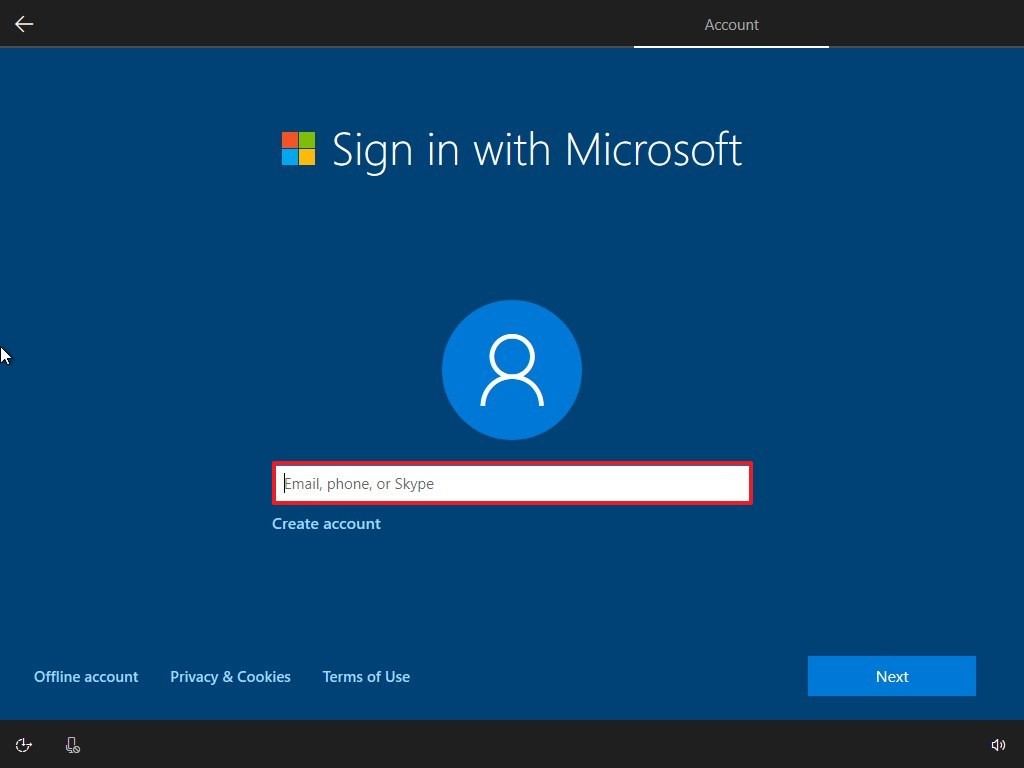
Personalizza e scegli le tue impostazioni sulla privacy clicca reception Pulsante.
Tutte le impostazioni selezionate verranno applicate all'installazione e ora dovrebbe apparire il desktop.
Ora, al termine dell'installazione, dobbiamo attivare la finestra per accedere a tutte le funzionalità.
Attiva Windows 10
Se hai eseguito l'aggiornamento da Windows 8.1 o Windows 7 a Windows 10 per la maggior parte del tempo, questo attiverà automaticamente Windows.Gli utenti che hanno eseguito un'installazione pulita e hanno acquistato una chiave di licenza di Windows 10 originale, possono usarli per attivare Windows 10.
Devi solo andare su Impostazioni -> Aggiornamento e sicurezza -> Attivazione e scegliere di modificare la chiave del prodotto per attivare Windows 10.Inserisci qui il tuo codice prodotto.
Spero che questi passaggi ti aiutino a capire come verificare i requisiti di sistema per l'installazione di Windows 10.Utilizzare lo strumento di creazione di Windows Media per creare il supporto di installazione ed eseguireInstallazione pulita di Windows 10Oppure installa Windows 10 in modo pulito senza perdere dati gradualmente.Se hai domande o omissioni, commenta qui sotto.
Inoltre, per favore leggi
- Come aggiornare Windows 10 senza perdere dati e app
- Soluzione: Windows 10 si spegne lentamente dopo l'aggiornamento
- Dopo Windows 10, Microsoft Edge si blocca o non funziona!
- Antivirus e VPN, hai davvero bisogno di questi due servizi di protezione?
- Il browser Google Chrome funziona lentamente e non funziona correttamente su Windows 10?Prova queste soluzioni


![[Risolto] Microsoft Store non può scaricare app e giochi](https://oktechmasters.org/wp-content/uploads/2022/03/30606-Fix-Cant-Download-from-Microsoft-Store.jpg)
![[Risolto] Microsoft Store non riesce a scaricare e installare app](https://oktechmasters.org/wp-content/uploads/2022/03/30555-Fix-Microsoft-Store-Not-Installing-Apps.jpg)

